在WPS软件中无法打字不显示如何解决
相信很多小伙伴都喜欢使用WPS这款软件,来编辑文字或处理数据,如果出现在软件中无法打字,打字不显示的情况,该怎么办呢?今天给大家介绍一下在WPS软件中无法打字不显示的具体解决方法。
1. 首先打开电脑,找到桌面上事先下载好的WPS软件,双击打开。
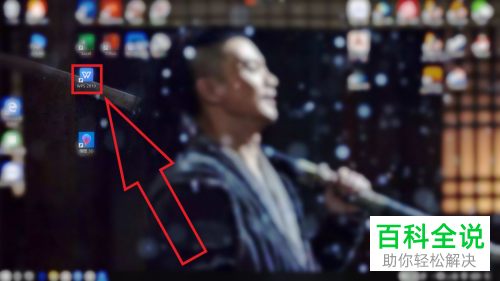
2. 依次单击新建---文字---新建空白文档选项。
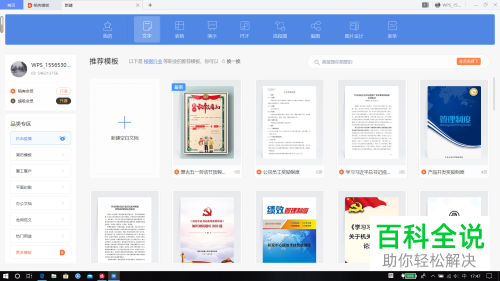
3. 如图,进入新建的文档编辑页面。
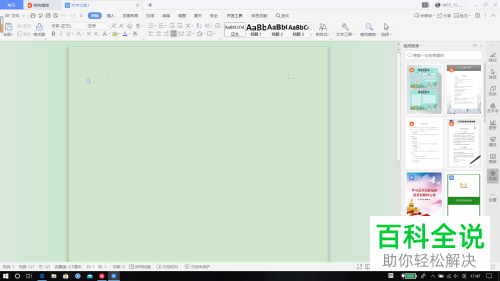
4. 依次点击左上方的工具---选项。

5. 如图,在弹出的选项窗口中,点击找到程序启动时自动切换到默认语言输入法的选项,在其前面打勾,最后点击确定即可。(此方法用于排除了电脑卡顿造成打字反应慢的情况,如果是反应慢,我们可以耐心等等看)
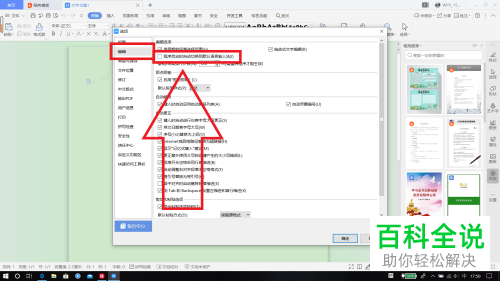
以上就是在WPS软件中无法打字不显示的具体解决方法。
赞 (0)

